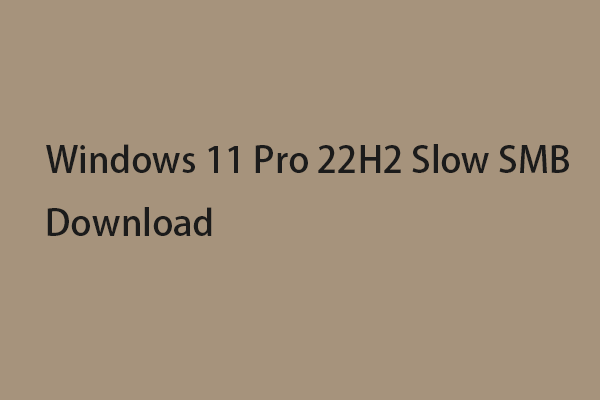Apakah Anda mengalami masalah “Berbagi file lambat Windows Server 2019” saat Anda mentransfer file besar? Di sini kami memberikan 5 solusi. Sekarang, lanjutkan membaca artikel MiniTool ini untuk lebih jelasnya.
Jika beberapa komputer berada di LAN yang sama, berbagi file biasanya diatur untuk berbagi sumber daya, memfasilitasi transmisi informasi, dan meningkatkan efisiensi kerja. Namun, beberapa pengguna melaporkan bahwa mereka mengalami masalah “berbagi file lambat Windows Server 2019”.
Ada beberapa kemungkinan penyebab masalah seperti prosesor komputer, ukuran memori, kecepatan baca/tulis hard drive, sisa ruang hard drive, dll. Sekarang, mari kita lihat cara mengatasi masalah tersebut.
![Berbagi File Lambat Windows Server 2019 1 Bagaimana Cara Memperbaiki Unduhan Lambat Windows 11 Pro 22H2 SMB? [5 Ways]](https://www.minitool.com/images/uploads/2023/05/windows-11-pro-22h2-slow-smb-download-thumbnail.png)
Bagaimana Cara Memperbaiki Unduhan Lambat Windows 11 Pro 22H2 SMB? [5 Ways]
Saat Anda menggunakan Windows 11 Pro 22H2 untuk mentransfer file ke server NAS, Anda mungkin mengalami masalah pengunduhan lambat SMB Windows 11 Pro 22H2. Ini merupakan suatu kemajuan.
Baca selengkapnya
Perbaiki 1: Matikan Pengiriman Pengiriman Besar
Large Send Offload adalah teknologi yang meningkatkan kinerja jaringan sekaligus mengurangi overhead CPU. Anda perlu menonaktifkannya untuk memperbaiki masalah “berbagi file lambat Windows Server 2019”. Berikut cara melakukannya:
1. Buka Pengaturan perangkat. Kalau begitu, pergilah Penyesuai jaringan.
2. Dibawah kemajuan tab, pilih Kirim Offload Besar V2 (IPv4) dan atur nilainya menjadi dengan disabilitas.

Perbaiki 2: Matikan NetAdapterRSC
Ikuti langkah-langkah di bawah ini untuk menonaktifkan NetAdapterRsc di Windows Server 2019 untuk memperbaiki masalah “berbagi file lambat Windows Server 2019”.
1. Jalankan Windows PowerShell sebagai administrator.
2. Periksa apakah AdapterRSC diaktifkan. Anda harus mengetik DapatkanNetAdapterRSC dan tekan Memasuki kunci Benar=Diaktifkan dan Salah =Dinonaktifkan.
3. Jika itu BENARmasukkan kodenya nonaktifkan-netadapterrsc untuk menonaktifkan AdapterRSC.
4. Periksa kembali untuk memastikan telah berhasil dinonaktifkan menggunakan kode DapatkanNetAdapterRSC.
Anda mungkin merasa cara sebelumnya agak sulit, Anda bisa menggunakan cara yang mudah. Untuk mentransfer file berukuran besar dari PC ke PC, Anda dapat menggunakan program ini. Jadi, kami akan menunjukkan cara mengirim file besar secara gratis.
Anda dapat menggunakan perangkat lunak cadangan Server – MiniTool ShadowMaker untuk mengirim file besar dengan cepat. MiniTool ShadowMaker memungkinkan Anda mentransfer file besar secara gratis dari PC ke PC menggunakan alamat IP. Alat ini mendukung Windows Server 2022/2019/2016/2012 dan Windows 11/10/8/7.
1. Unduh MiniTool ShadowMaker dengan mengklik tombol di bawah.
Coba MiniTool ShadowMakerKlik untuk mengunduh100%Bersih & Aman
2. Jalankan dan klik Teruslah Bereksperimen. Lalu, pergi ke Sinkronisasi antarmuka.
3. Tekan sumber untuk memilih item yang ingin Anda transfer dan klik OKE.
4. Dibawah SASARAN tab, ada empat jalur yang tersedia: administrator, Perpustakaan, komputerDan membagikan.
Untuk menyinkronkan file ke PC lain, pilih membagikanjenis JALUR, Nama belakang, Dan kode secara berurutan, lalu klik OKE menyelesaikan.
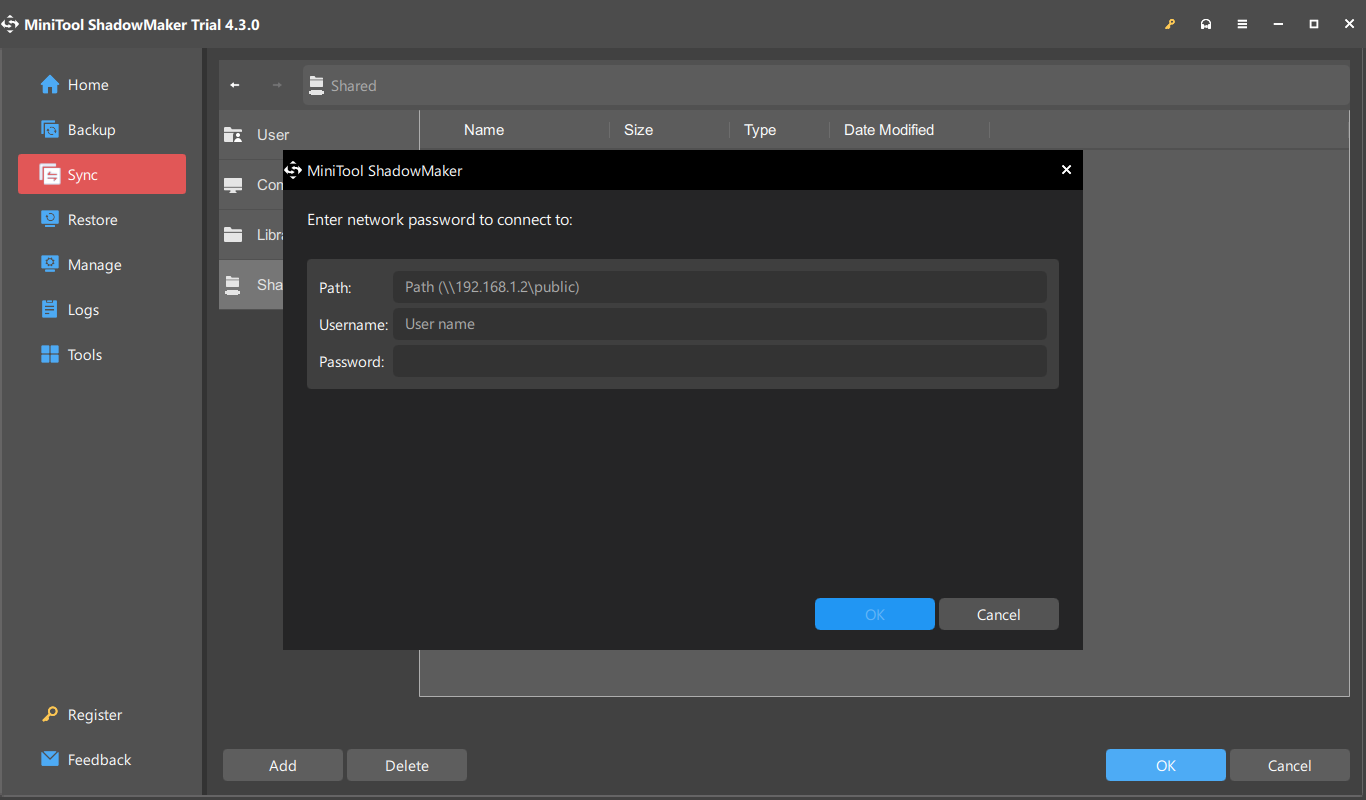
5. Tekan Sinkronkan Sekarang untuk memulai sinkronisasi. Ini akan memakan waktu beberapa menit.
Kata-kata Terakhir
Posting ini memberikan 3 cara untuk menghilangkan masalah “berbagi file lambat di Windows Server 2019”. Anda dapat mencobanya satu per satu untuk memperbaiki masalahnya. Jika Anda memiliki pertanyaan atau saran, silakan hubungi kami melalui [email protected].